解決win10刪除sppsvc.exe被提示“您需要權(quán)限來執(zhí)行此操作”的方法
在win10電腦中有一個叫做:sppsvc.exe的進(jìn)程,它在電腦中的作用就是維持系統(tǒng)的運(yùn)轉(zhuǎn)和各種電腦軟件的使用!雖然小編覺得這個程序并沒有什么用處,但是它就是會默認(rèn)開啟,經(jīng)常導(dǎo)致電腦卡頓!為此有的用戶就想直接將它從電腦中刪除,但是這屬于系統(tǒng)文件,沒有權(quán)限可是會被提示:“您需要權(quán)限來執(zhí)行此操作”的喔!想知道如何獲取刪除它的權(quán)限么?方法就在下面的教程中,快來尋找一下吧!
 方法步驟:
方法步驟:方法一:
第一種方法:
1、在電腦中制作一個新的U盤啟動盤!
2、隨后把pe啟動盤和電腦相連,使用啟動組合鍵來進(jìn)入pe系統(tǒng)!至于啟動的按鍵是哪一個就需要大家根據(jù)自己的系統(tǒng)和電腦來使用了!
3、打開pe界面之后,在C:WINDOWSsystem32 路徑中找到這個文件將它刪掉!
第二種方法:
1、使用鼠標(biāo)雙擊打開“此電腦”選項(xiàng),然后在C:WINDOWSsystem32 文件夾中找打叫做sppsvc.exe的程序,找到之后繼續(xù)使用鼠標(biāo)右鍵單擊它,打開它的“屬性”設(shè)置界面!

2、將最上方的選項(xiàng)卡切換成“安全”一欄中去,單擊右下角的“高級”按鈕!
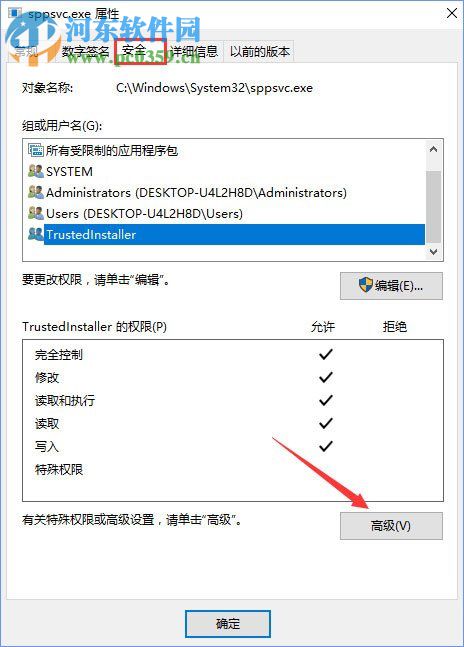
3、進(jìn)入高級設(shè)置界面之后,使用鼠標(biāo)單擊“更改權(quán)限”按鈕!
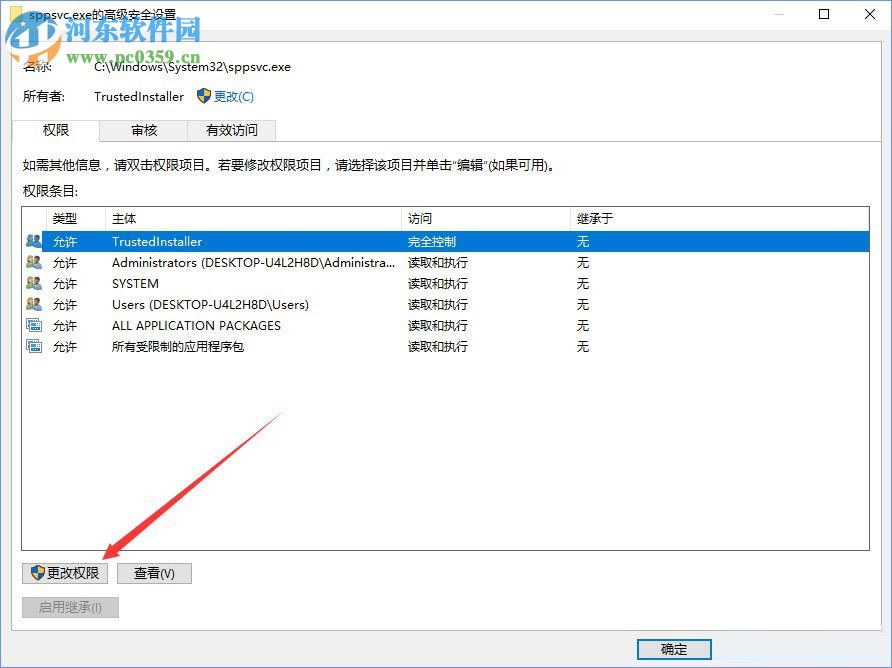
4、接著在所有者的右邊單擊“更改”按鈕!
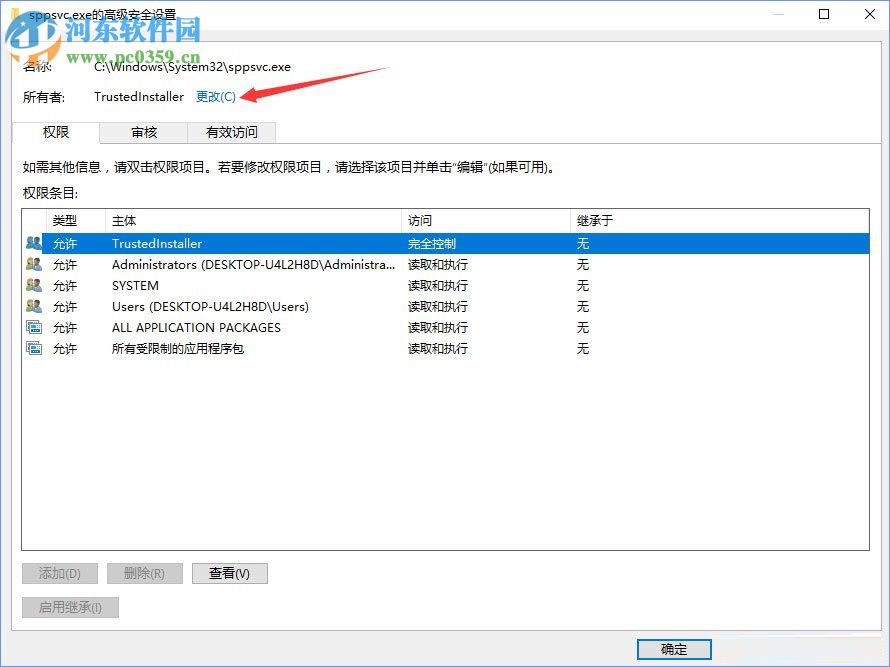
5、單擊更改按鈕之后在最下方輸入“everyone”文字,然后使用確定按鈕進(jìn)行保存!
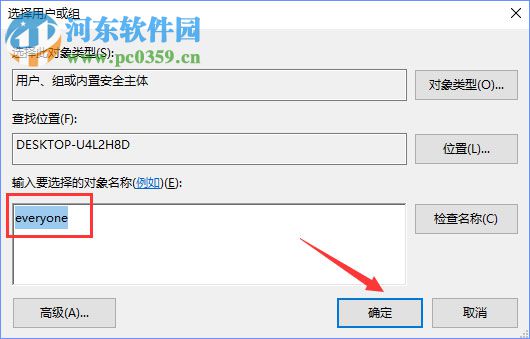
6、緊接著使用“應(yīng)用”和“確定”按鈕保存所有的頁面!
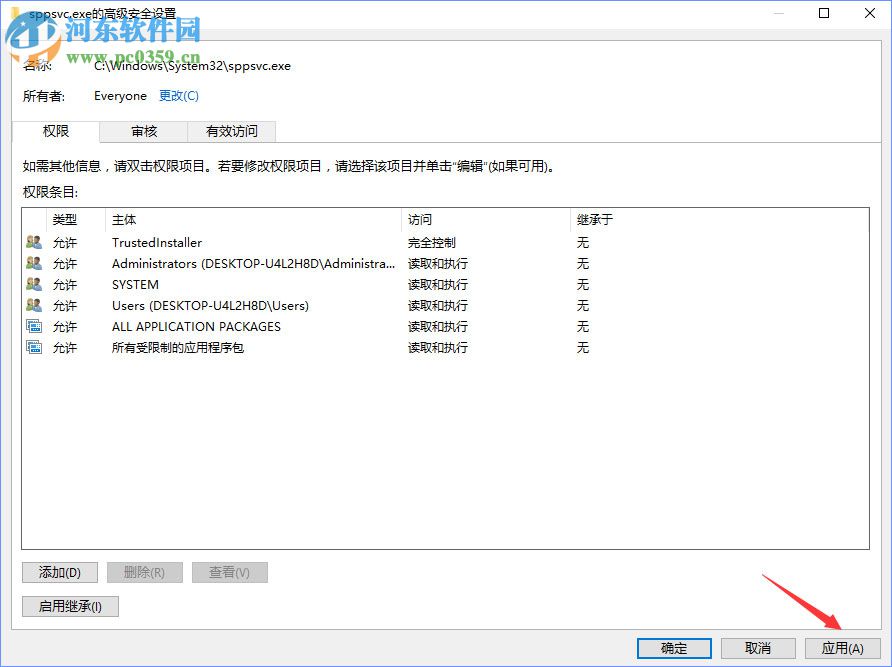
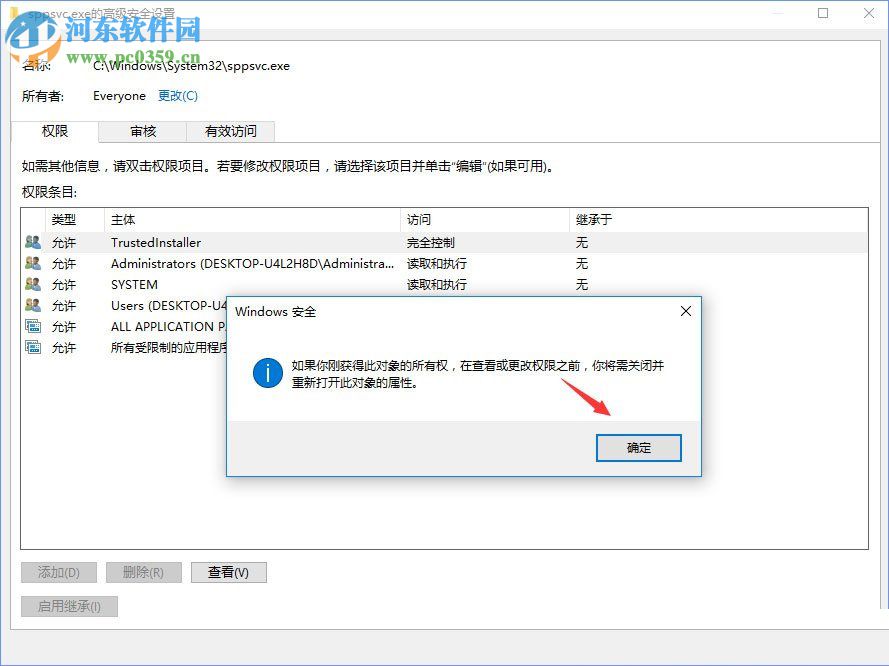
7、隨后回到屬性界面中使用:確定按鈕保存!
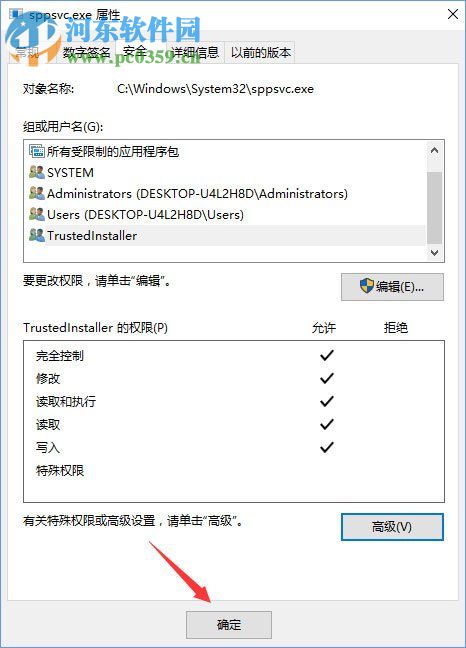
8、完成以上的操作之后,在文件夾中再次打開該程序的屬性界面,在安全選項(xiàng)卡下編輯一下目前的賬戶!
PS:編輯的是當(dāng)前使用的賬戶名喔!
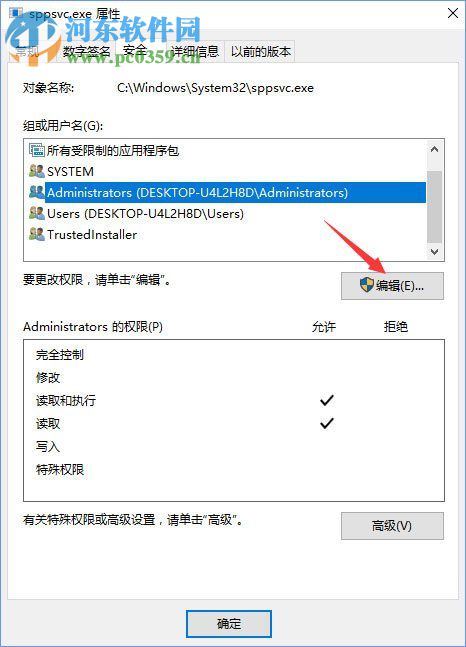
9、然后在設(shè)置界面中將所有的權(quán)限都設(shè)置成允許的模式,并使用“確定”按鈕來保存所有。
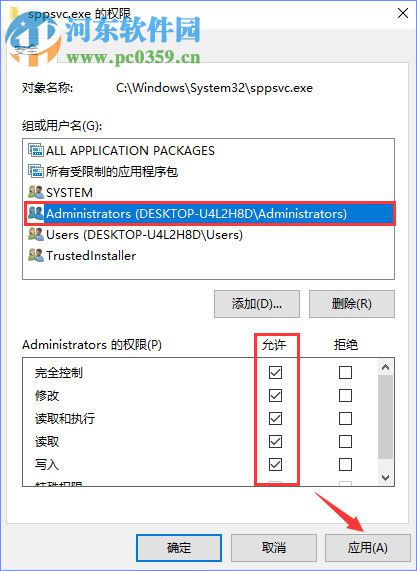
10、系統(tǒng)會彈出安全提示界面,點(diǎn)擊“是”選項(xiàng)。
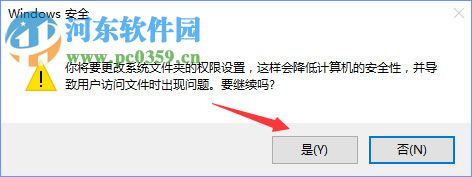
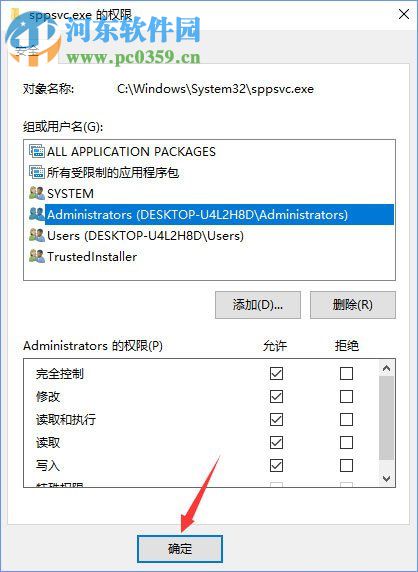
11、最后將這個文件進(jìn)行替換或是刪除就可以了!
通過以后上的兩種方法都可以在Win10刪除sppsvc.exe程序,因?yàn)樾【幱X得第二種方法更加簡單,因此就將它的步驟寫得很細(xì)。大家在使用的過程中若是有任何的疑問都可以提出來哦!
相關(guān)文章:
1. Win11 正式版 Build 22621.1105一月累積更新補(bǔ)丁KB5022303發(fā)布(附完整更新日志)2. 深度操作系統(tǒng)20.5發(fā)布 deepin 20.5更新內(nèi)容匯總3. 深度操作系統(tǒng)Deepin20.2.1發(fā)布(附下載和更新日志)4. Mac無線網(wǎng)絡(luò)怎么設(shè)置?蘋果Mac電腦無線網(wǎng)絡(luò)設(shè)置教程5. deepin linux怎么切換到root權(quán)限? Deepin切換root用戶的技巧6. 微軟Win11專業(yè)版即將默認(rèn)禁用 SMB 來賓認(rèn)證服務(wù)7. 在FreeBSD 8.1下搭建Git服務(wù)器步驟8. 軟 Win11 KB5022303、KB5022287 累積性更新發(fā)布9. deepin文件有個鎖頭怎么刪除? deepin刪除帶鎖頭文件的技巧10. Linux Mint系統(tǒng)輸入法怎么刪除? Linux Mint刪除多余輸入法的技巧

 網(wǎng)公網(wǎng)安備
網(wǎng)公網(wǎng)安備